
「AirPodsってAndroid(アンドロイド)で使えないの?」
AppleのワイヤレスイヤホンのAirPods Pro・AirPodsはiPhoneと相性が良く連携機能が充実してるのでiPhoneでないと使えないと思いがちですがそんなことはありません。
AndroidスマートフォンでもAirPodsを普通に使えるし、一度ペアリングしてしまえばiPhoneとAndroidを簡単に切り替えして普通に使いやすい仕様となっています。
ということで、AirPodsをAndroidスマホで使う方法とバッテリー残量の確認方法について紹介するのでAndroidでAirPodsを使いたい方は参考にどうぞ!
この記事の目次
AndroidでAirPodsを快適に使う方法
Appleの完全ワイヤレスイヤホンはAirPods(第2世代)、AirPods(第3世代)ノイズキャンセリングを搭載しているAirPods Pro(第2世代)の3つのモデルがあります。
基本的にAppleデバイスと連携して使うイヤホンではありますがAndroidでも使いたいこともあるかもですが、AirPodsもAndroidスマホやAndroidタブレットでも使えます。
「どうしてもAirPodsをアンドロイドで使いたい!」って方も安心してください。
とくにAirPods ProはWF-1000XM3よりもノイズキャンセリングが効くのでAndroidを使っている方も気になっている方は多いでしょう。
AndroidスマホとAirPods Proの組み合わせでもノイズキャンセリング機能はしっかりと使えるのでiPhoneで使うのと同じクオリティで音楽を楽しむことができます。
AndroidでAirPods・AirPods Proを設定する
iPhoneとAirPodsの組み合わせならAirPodsのケースの蓋を開けるだけで簡単にペアリングできるので、誰でも簡単にすぐに音楽を楽しめます。
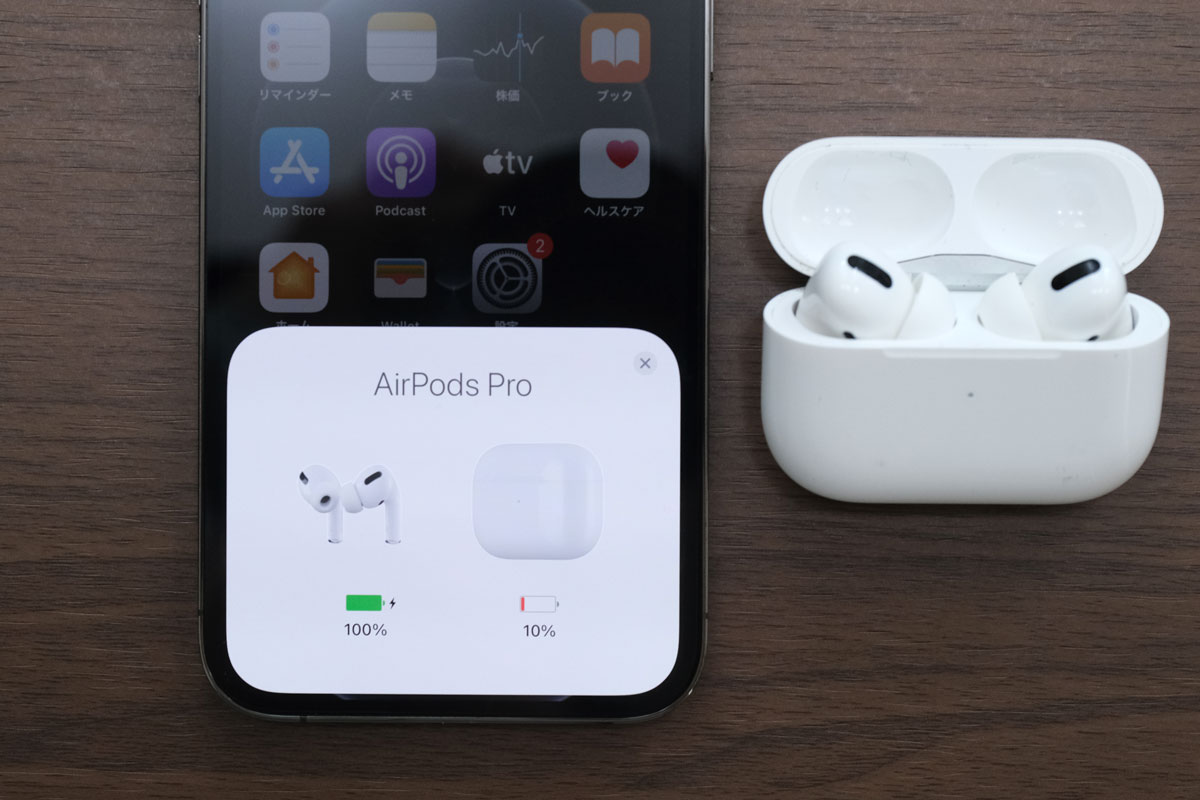
Androidの場合はBluetoothの設定画面からペアリングをする必要があります。なお、AirPodsはBluetooth 4.0以降に対応したデバイスであればペアリングできるので、最近のスマートフォンであれば問題なく使えます。
[ad2]
ペアリングの設定方法
AndroidとAirPodsをペアリングするには、最初にAirPodsケースの背面にある丸ボタンを押してペアリングモードに切り替えます。
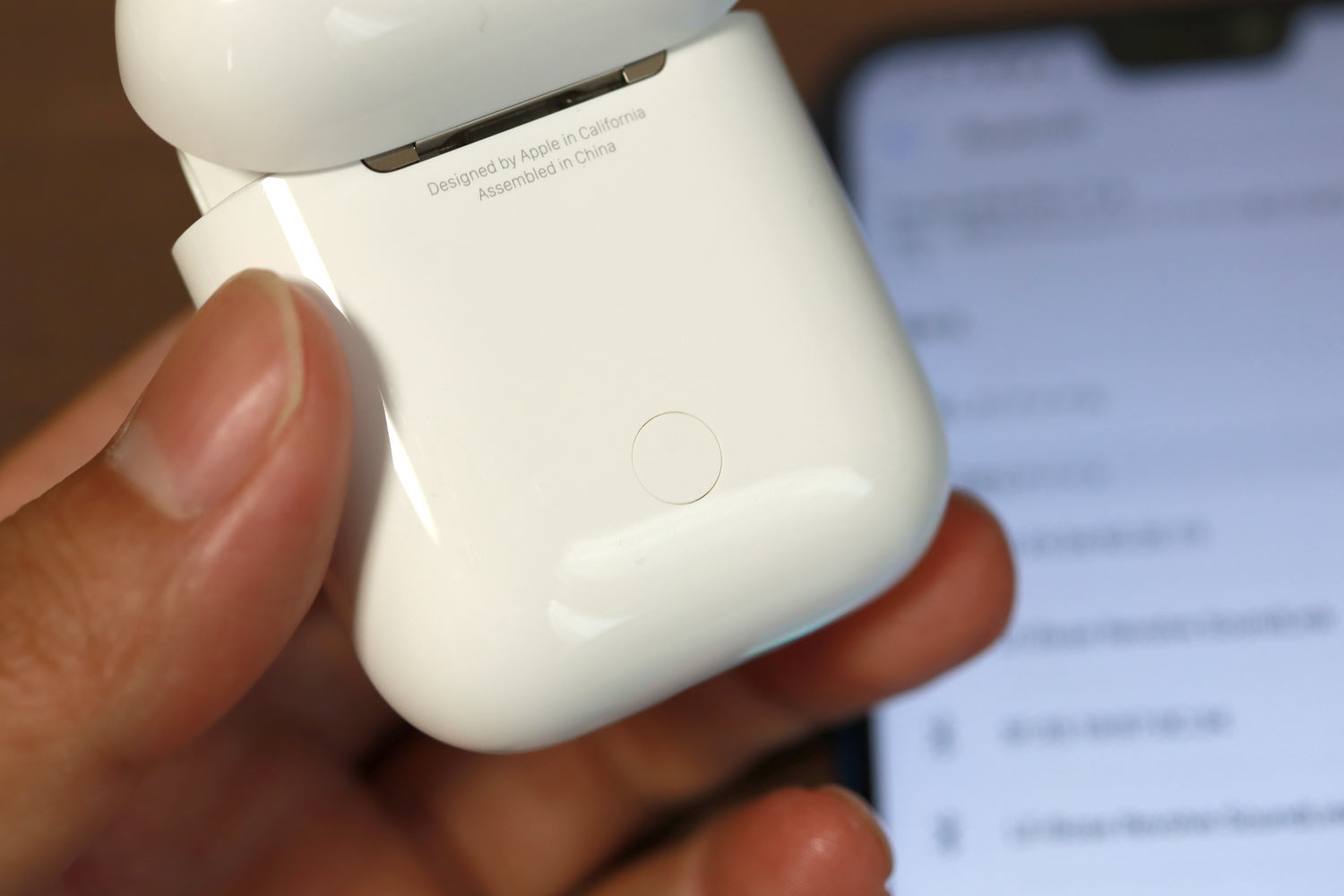
ボタンを長押しするとケースのインジゲーターLEDが白色の点灯するので、この状態のままAndroidのBluetooth設定画面からペアリングをしていくことになります。
設定アプリを起動し「接続済みのデバイス」→「新しいデバイスとペア設定する」を選択すると「使用可能なデバイス」としてAirPodsまたはAirPods Proの名前が表示します。

ここでAirPodsまたはAirPods Proを選択することでペア設定が完了します。
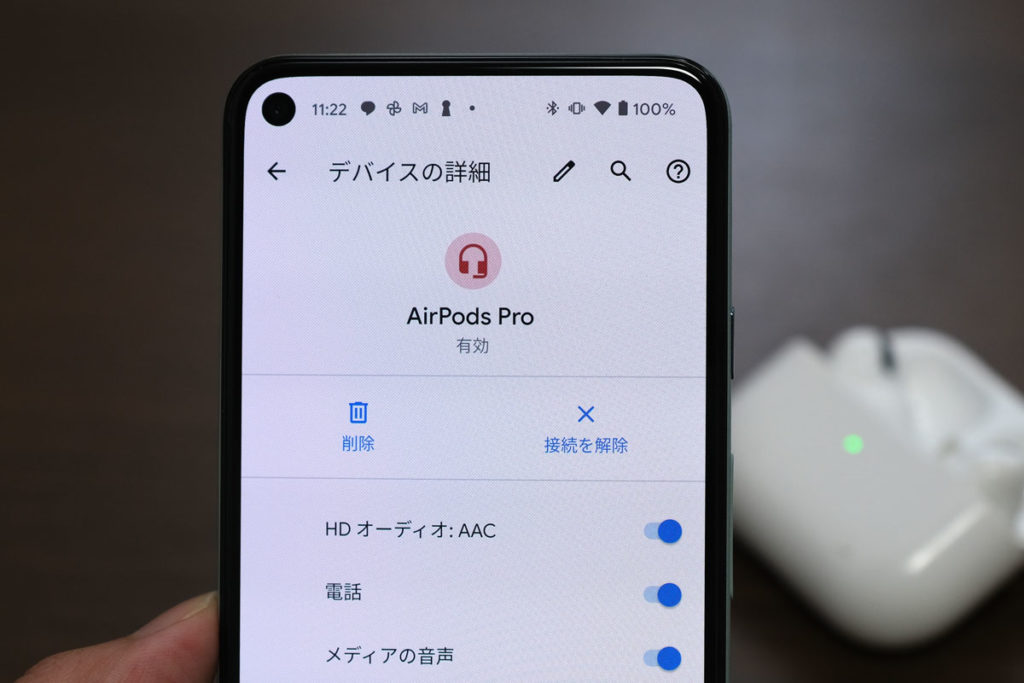
「利用可能なメディアデバイス」のところに「AirPods」が表記されれば問題なくペアリングができます。
たまにAirPodsと表示されずに識別IDが表示されることがありますが、左に表記されているヘッドフォンのアイコンで判別できるので問題はありません。
iOSとAndroidの切り替えも簡単にできる
AndroidスマホでAirPodsを使って音楽を再生させるとコントロールセンターにも「AirPods Pro」で再生していることが表示してくれます。
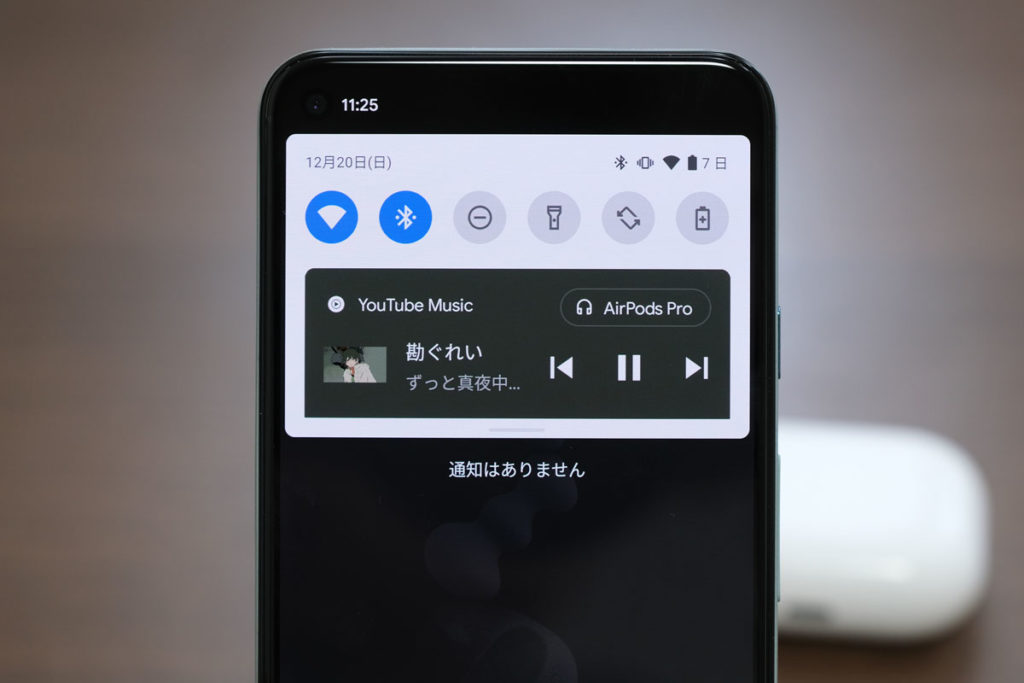
最近ではiPhoneとAndroidをどっちも使っているという方も多くて、例えば、Xperia 5 IVとiPad Air(第5世代)を使っているという方もいると思います。
iPadで音楽を聴いてて用事ができて外に出てAndroidスマホで音楽を聴くといった感じで端末を切り替えるという場面も出てくるでしょう。
そんな場合もAirPodsはiPhoneとAndroidの接続先を簡単に切り替えできるのでスムーズにAndroidとiPhone/iPadを使い分けができます。
iOS → Android に切り替え
iPadからAndroidスマホにAirPodsの切り替えをしてみます。
設定アプリを起動し「接続済みのデバイス」の「以前接続されていたデバイス」にAirPodsが表記するので、これをタップすると…
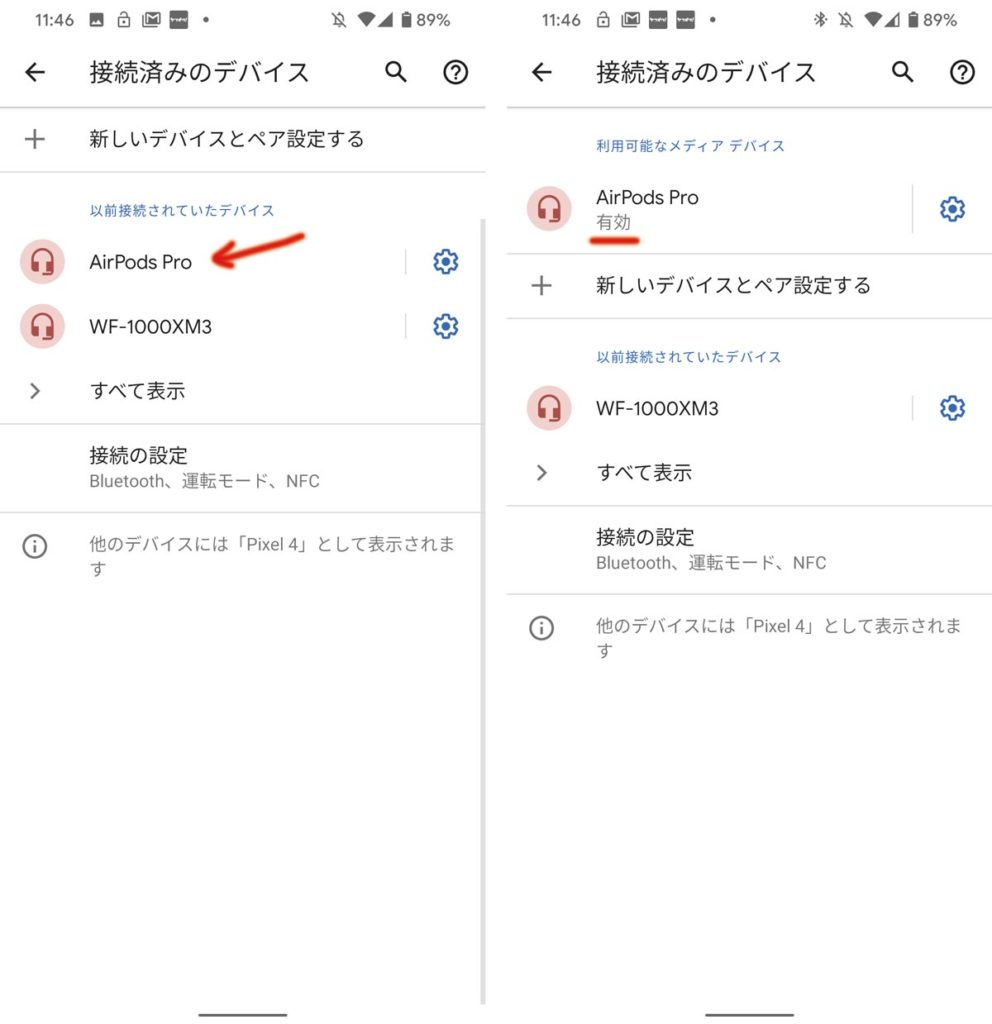
iPhoneとの接続が自動的に切断して、Androidスマホに接続して切り替えすることができます。とても、簡単にiPhone → Androidに切り替えができますね。
Android → iOSに切り替え
AndroidスマホからiPhoneに切り替えも簡単にすることができます。
コントロールセンターを画面上からスワイプして表示させてミュージックアプリのパネルを長押し・強く押して拡大、右上にある切り替えアイコンをタップしてください。
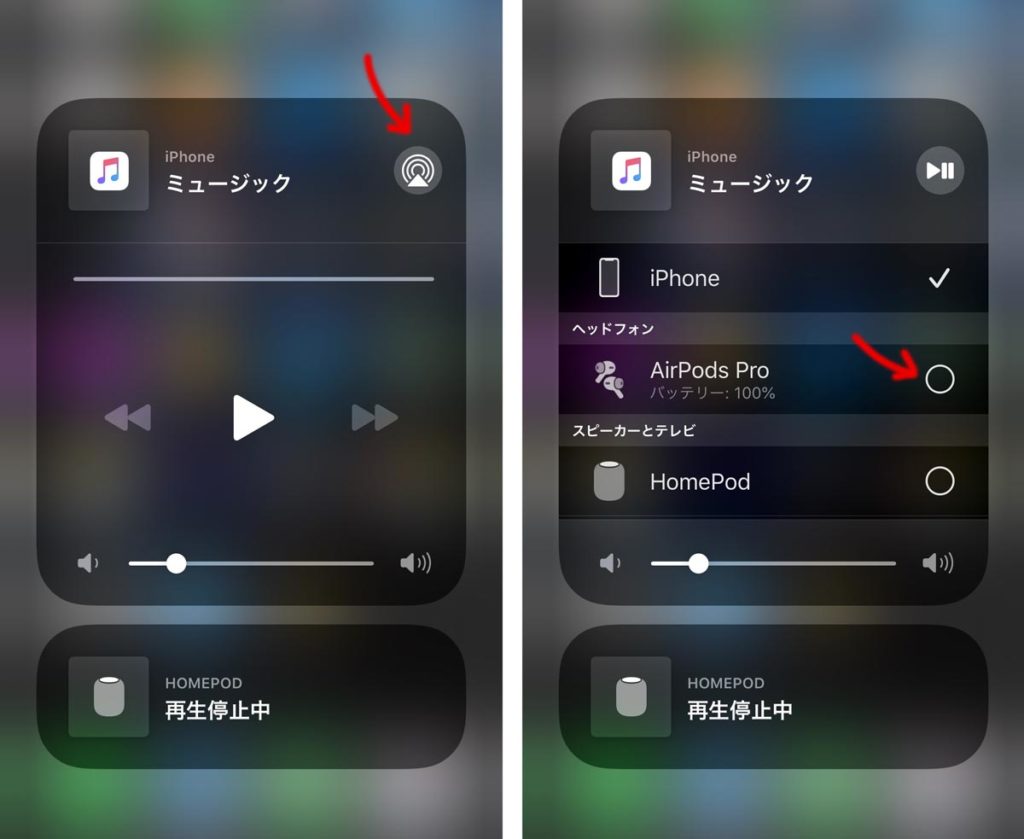
音楽再生ができる接続先一覧が表示されるので、その中にあるAirPodsをタップするとiPhoneとの接続に切り替わってチェックマークが入ったら切り替え完了です。
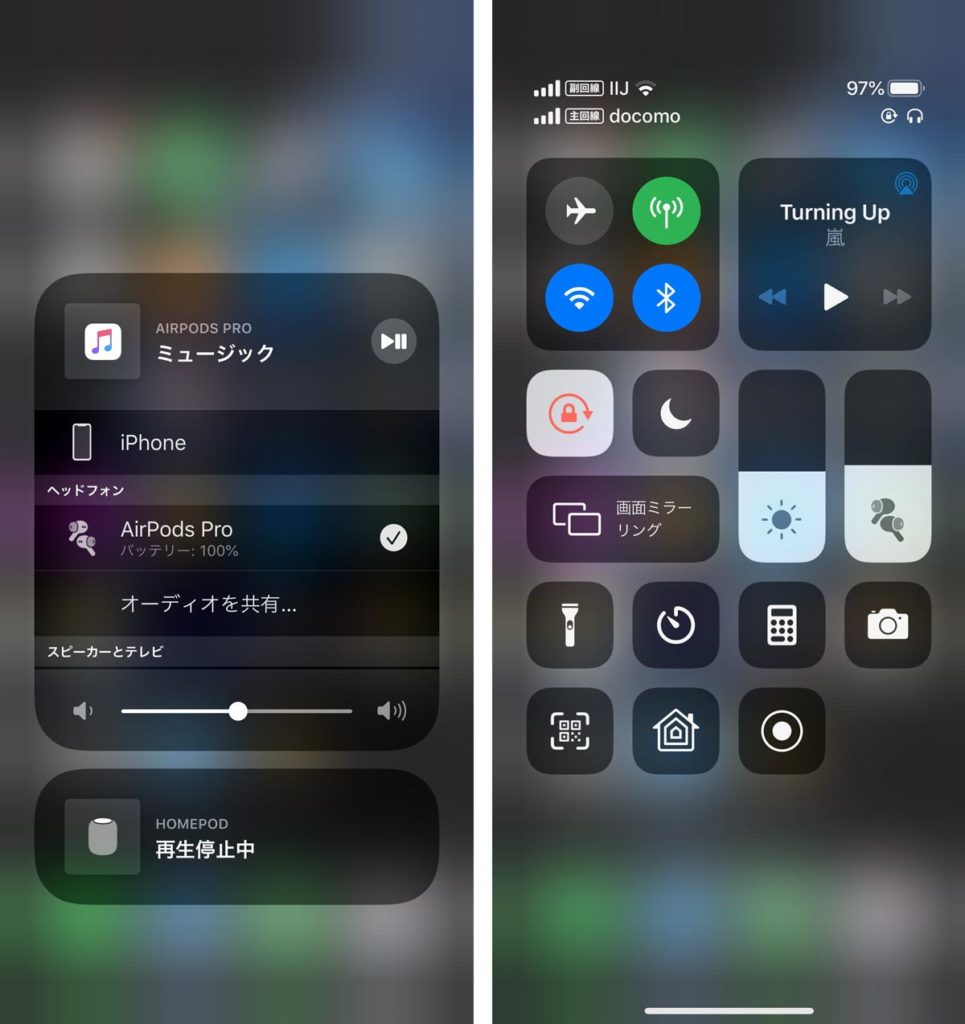
iPadも同じ方法で簡単に接続できます。
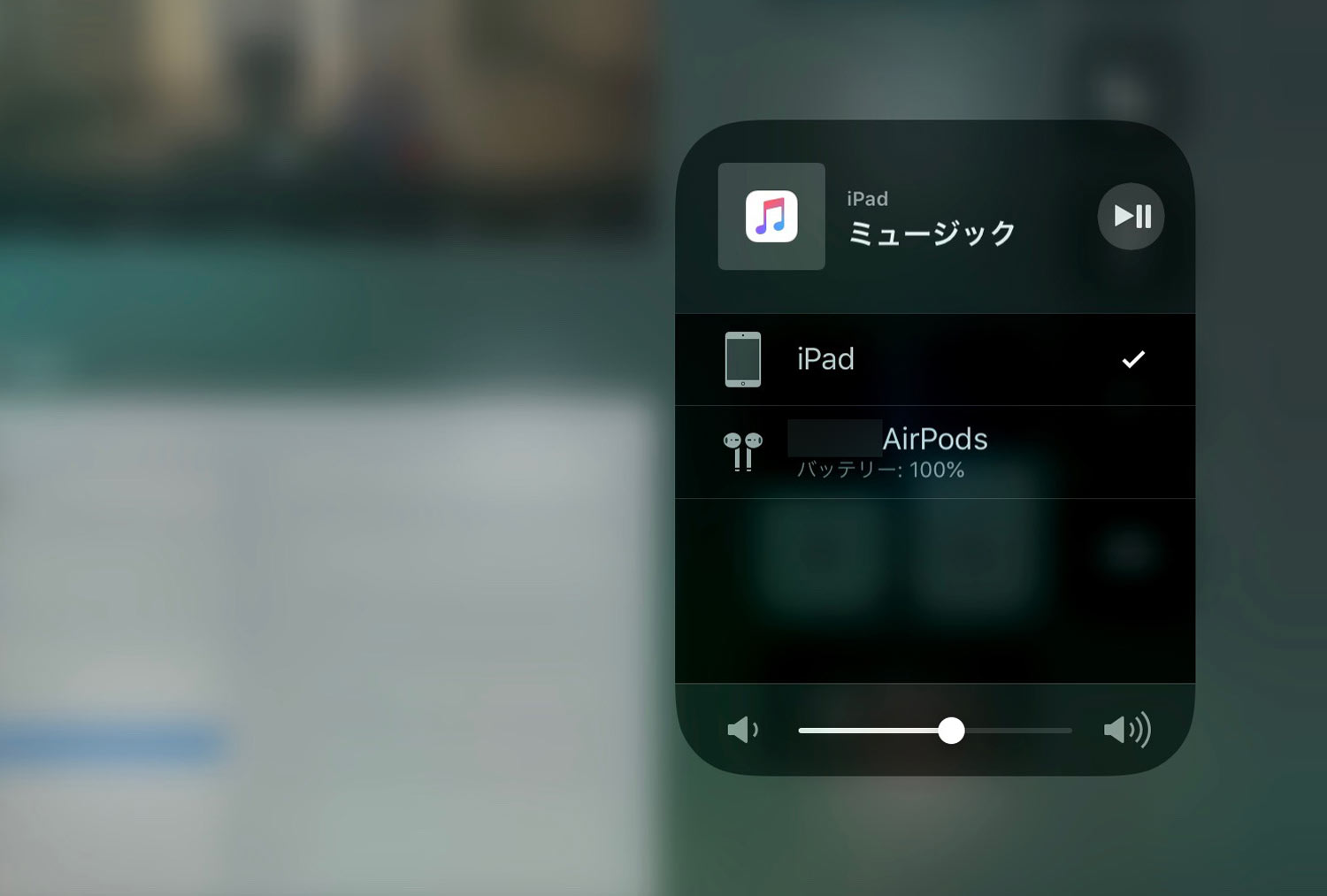
また、iPhone → iPad、iPad → iPhoneの切り替えも同じ方法で接続し直せるのでわざわざペアリングをし直す必要がなく簡単にデバイスの切り替えができるのは便利ですね。
[ad3]
Androidで使えるAirPodsの機能
AirPods、AirPods ProはAndroidでも普通に音楽再生・通話機能も使えますが、iPhoneで使える機能の一部がAndroidでは使えない機能もあります。
音楽再生停止の機能はAndroidでも使えます。AirPods(第2世代)はイヤホンのヘッド部分をセンサーを、AirPods(第3世代)とAirPods Proはスティック部分に感圧センサーを搭載しています。

- 通話機能
- 左AirPod ダブルタップ(曲スキップ)
- 右AirPod ダブルタップ(曲の停止)
- ケースを開けると自動接続
- ケースにAirPodsを戻すと自動切断
- ノイズキャンセリング(AirPods Proのみ)
これらのセンサーを使うことで音楽を停止・再生・スキップさせることが可能で、基本的な操作は問題なく使えるので困るといことはないです。
なお、AirPods Proのノイズキャンセリング機能はセンサーの長押しでON・OFFができます。
Androidで使えないAirPodsの機能
Androidだと使うことができない機能もあります。
- 空間オーディオ
- 脱着による自動停止と自動再生
- イヤホン操作の細かい操作設定
- AirPodsのバッテリー表示機能
- Googleアシスタントの起動
AndroidでもAirPodsのケースを開くことで自動的に接続ですぐに使えてダブルタップで曲をスキップもできるのでiPhoneで使う時と同じ感覚でAirPodsを使えます。
ただし、空間オーディオや操作の割り当てを細かく設定することはできない、バッテリー残量が分からない、Googleアシスタントの呼び出しができないデメリットがあります。
[ad4]
Androidでもバッテリー表示できる
でも安心してください。AndroidでもAirPodsのバッテリー残量を確認できるアプリ・AndroPodsが無料で使えます。
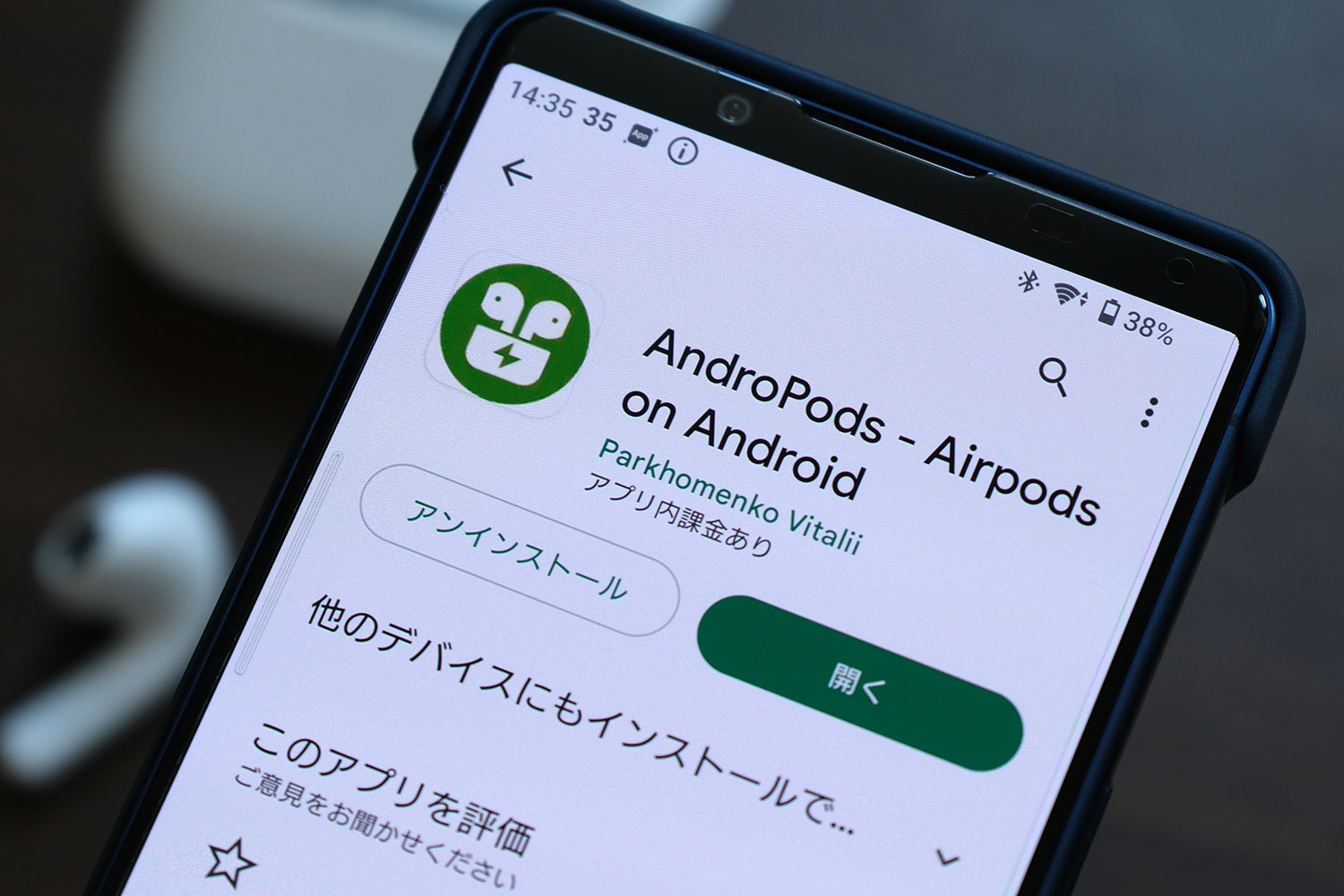
アプリをインストールしたらAirPodsの機種を設定画面から設定します。
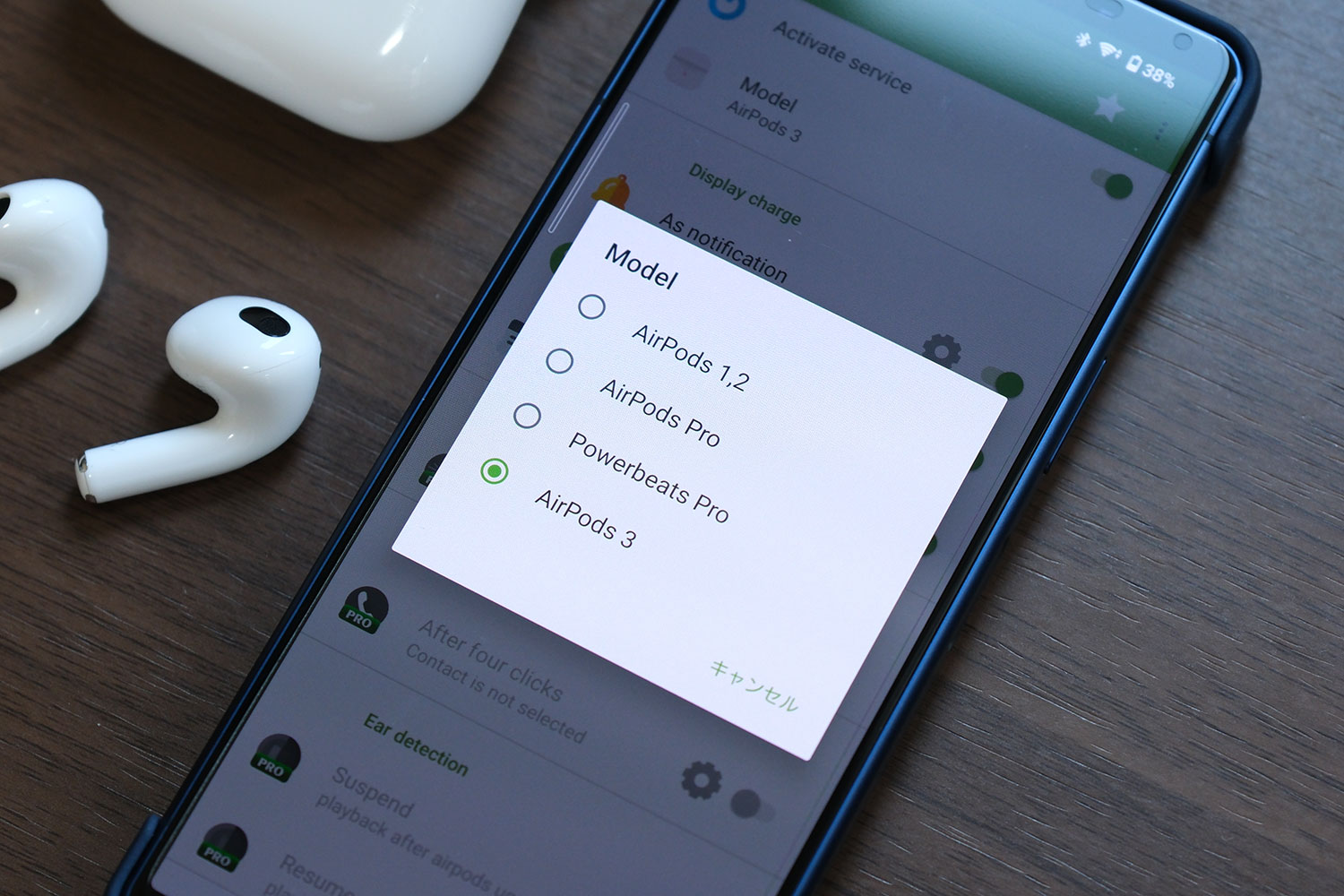
するとAndroidのウィジェット画面にAirPodsがペアリングするとAirPods本体とケースのバッテリー残量を確認ができるようになります。
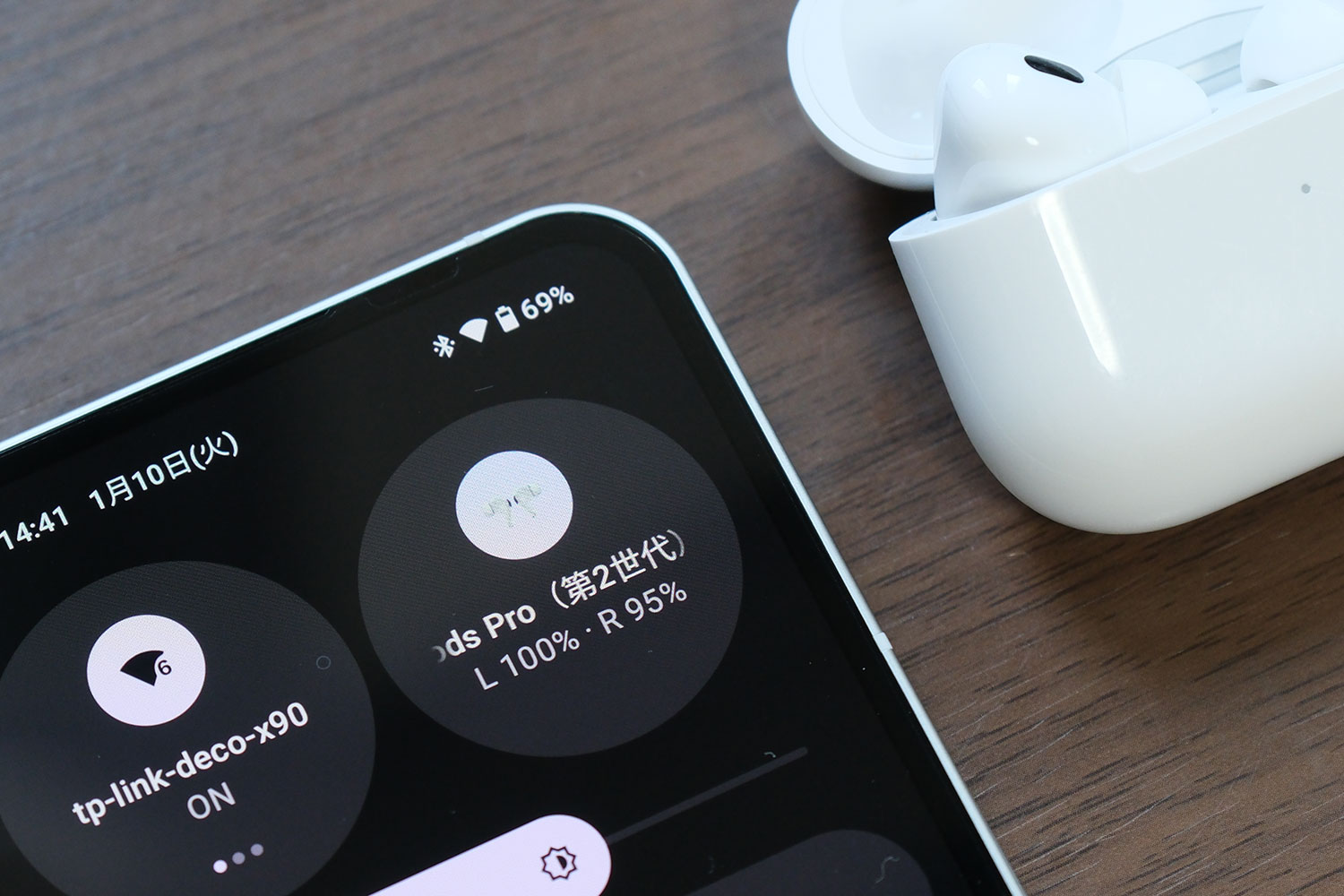
無課金でもバッテリー残量の確認はできますし通知にもイヤホン本体だけでなくケースの残量も確認可能で普通にiPhoneと同じように使えるようになります。
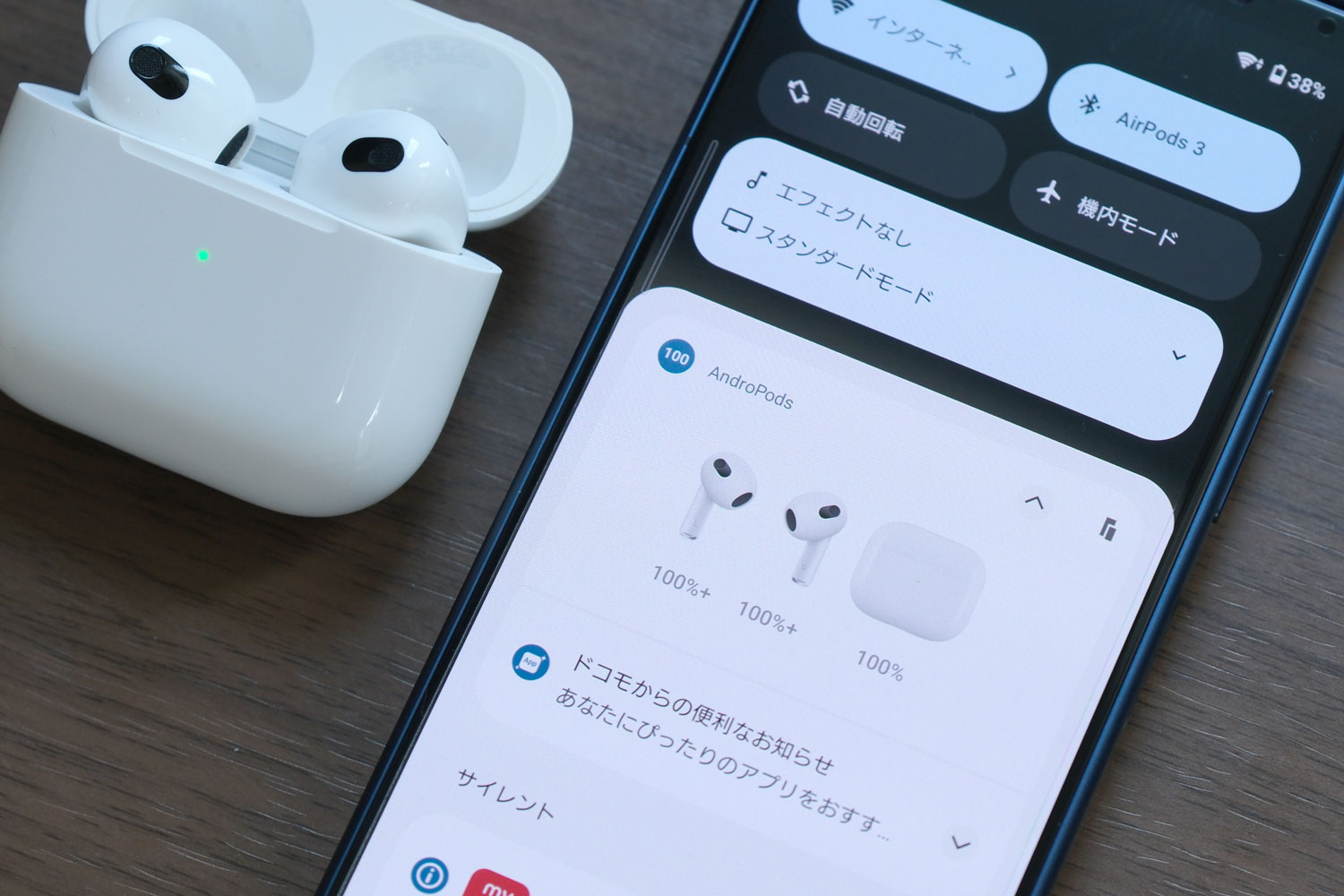
Nothing Phone (1)はAirPodsをサポートしていて有効化することで…
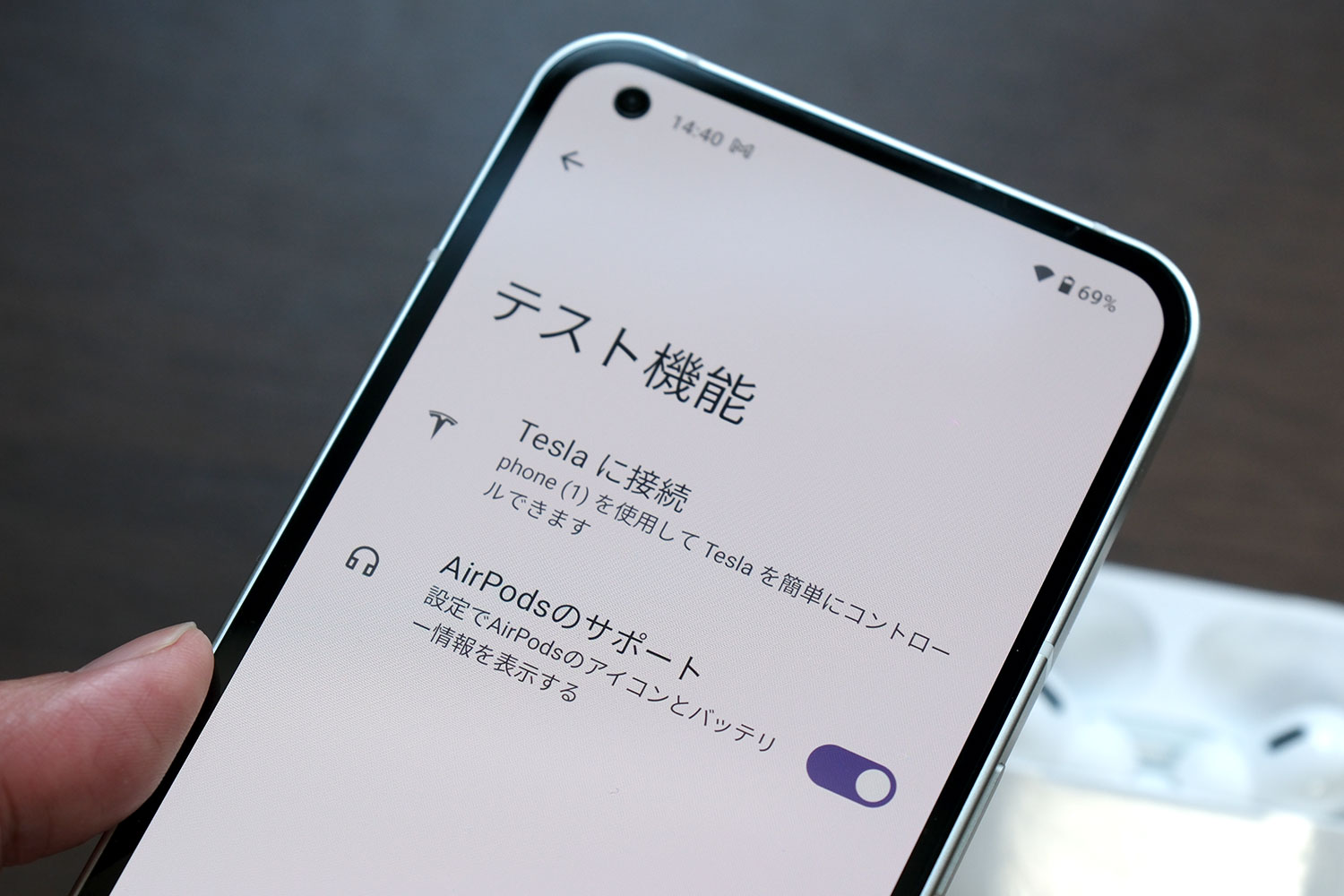
ウィジェットのBluetoothのアイコンに電池残量の表示が可能です。
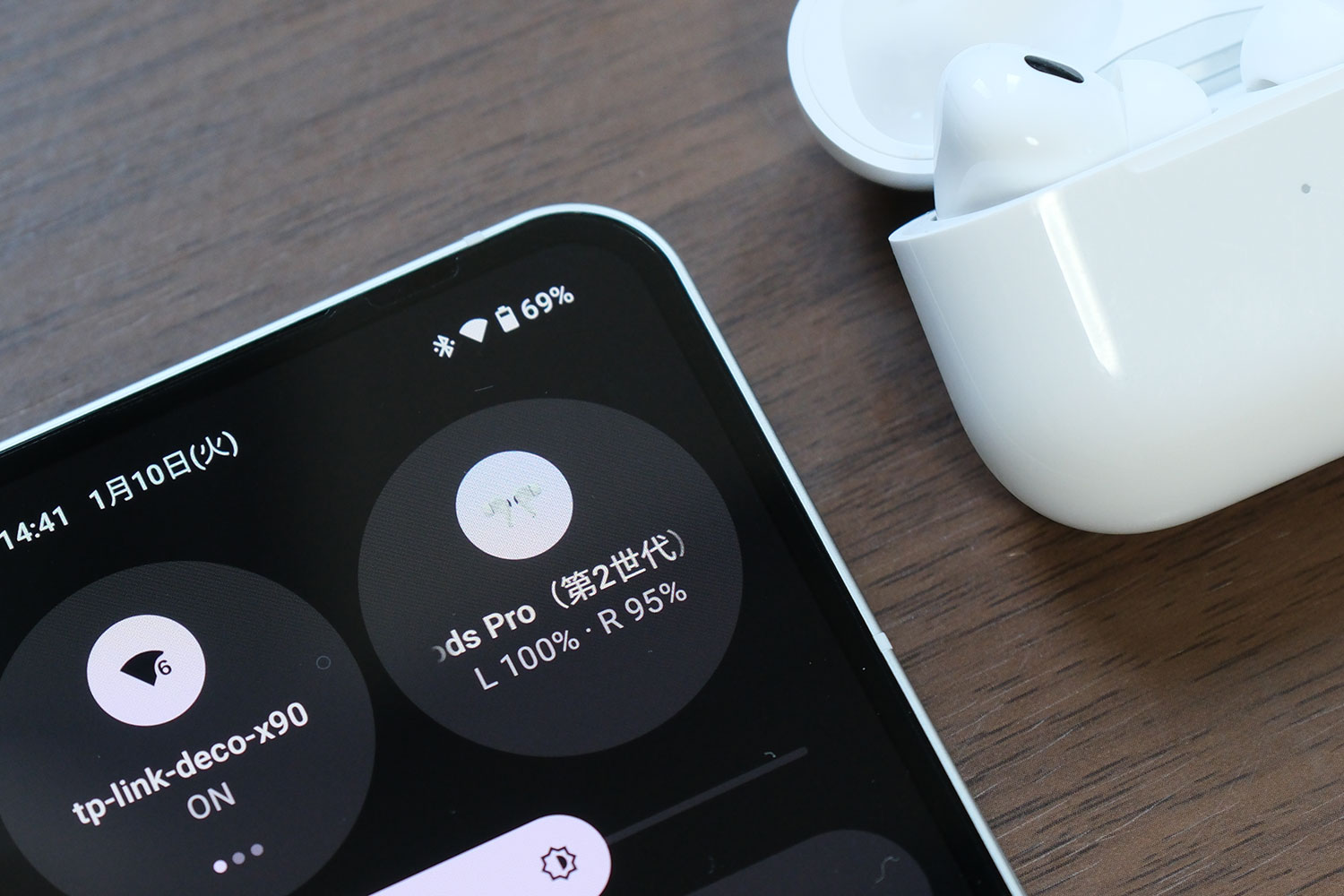
なお、Googleアシスタントの呼び出しもAssistant Triggerというアプリをインストールで使えるので音声アシスタントをフル活用したい方は使ってみてください。
Android + AirPodsのノイキャン性能・音質

AndroidとAirPods・AirPods Proの組み合わせで音質やノイズキャンセル機能がどうなるのか気になる方も多いかと思います。
ノイズキャンセリング機能
AirPods Proといえばノイズキャンセリング機能ですがAndroidスマホでもAirPods ProのノイキャンをONにして不快なノイズ音を消し去ることができます。
ノイキャン性能もiPhoneと組み合わせたときと同じレベルとなっているので安心して使えます。

AirPods Proのスティック部分に搭載している感圧センサーを長押しすることでノイズキャンセリング機能 → 外部音取り込み機能への切り替えが可能となっています。
Androidの画面上での切り替えはできないのでAndroidでは感圧センサーは大切な機能となっています。
iPhoneとAndroidの音質の違い
AndroidスマホとAirPods・AirPods Proの組み合わせたときの音質はiPhoneと接続しているときと音質が若干異なります。
基本的には端末そのものの音質に変わります。
iPhoneとの組み合わせだとフラットで中音のボーカル域が聞きやすい音質になってますが、Pixel 7 ProやZenfone 9だと中音が少し抑えられてメリハリのある音質に変化します。
どちらがいい音かは人それぞれなので難しいですが、Androidなら標準搭載のイコライザーで音質の調整はしやすいのではないでしょうか。
Androidで使った時のバッテリー駆動時間
AirPodsをiPhone SEで使用した時は5時間ほど音楽を聴けましたが、AirPodsとAndroidスマホの組み合わせだと、どれくらいのバッテリー持ちなのか確かめてみました。
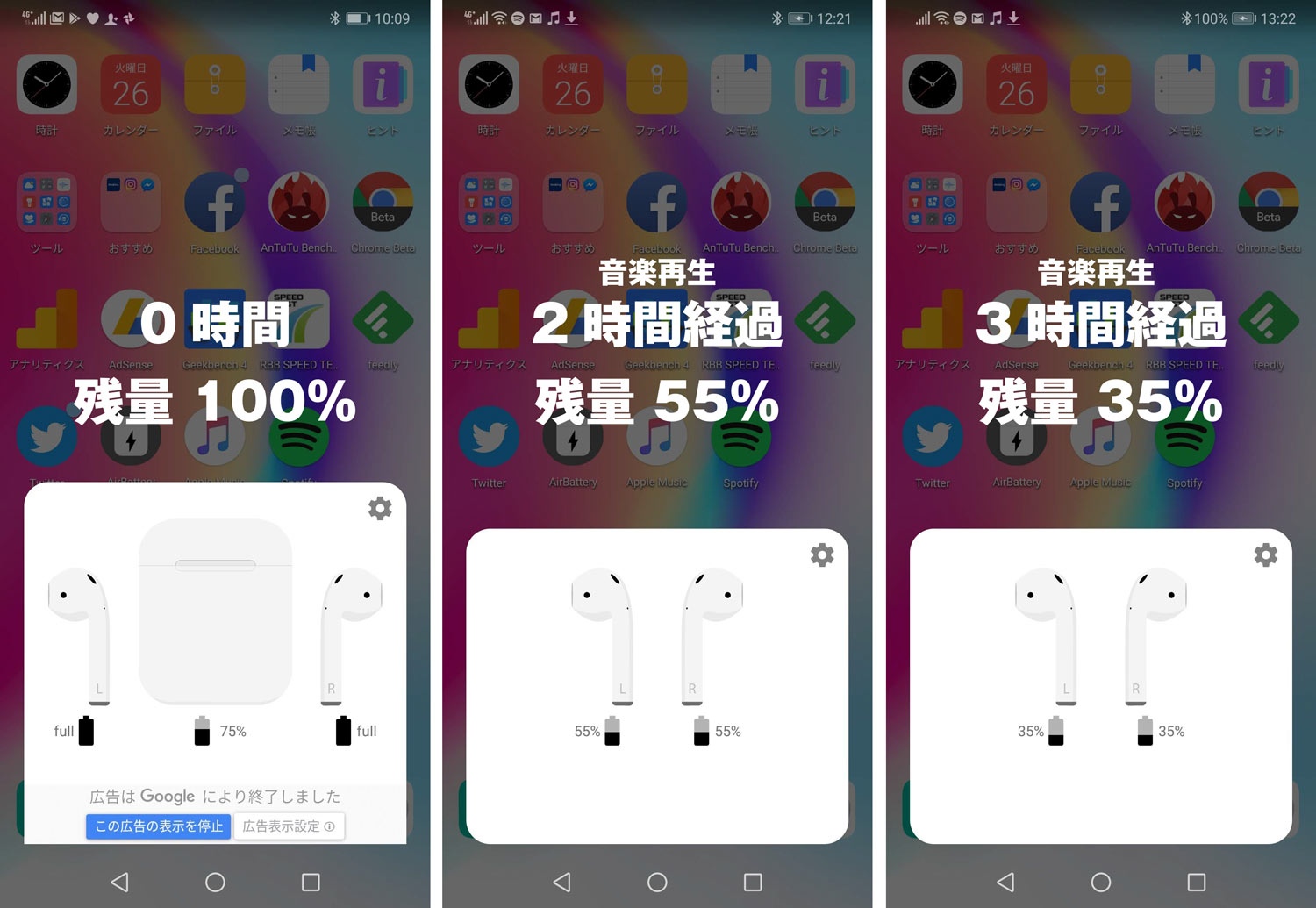
Apple Musicを再生していたのですが、約3時間でバッテリー残量は35%、そこから1時間ほど放置し再び使用した結果…
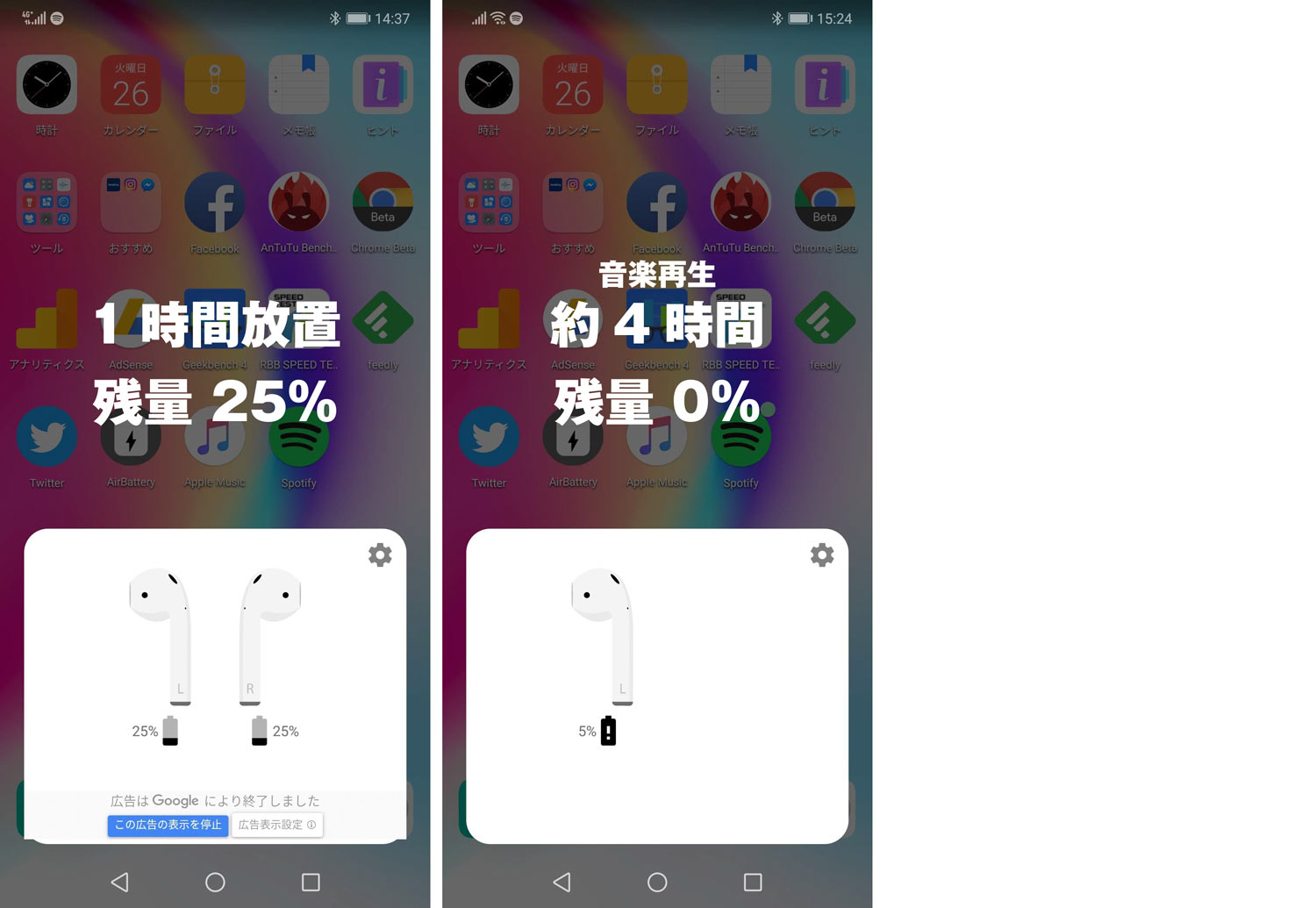
4時間ほどでバッテリーが切れました。放置した時間がなければもう少し長く音楽を聴けるかもですがiPhoneで使用するときよりも少しだけバッテリーを消費しているかも?
やはり、AirPodsはiOSデバイスとの連携で最大限のパフォーマンスが出るように調整されているのかもしれません。
[ad5]
AndroidでAirPodsを使う方法:まとめ
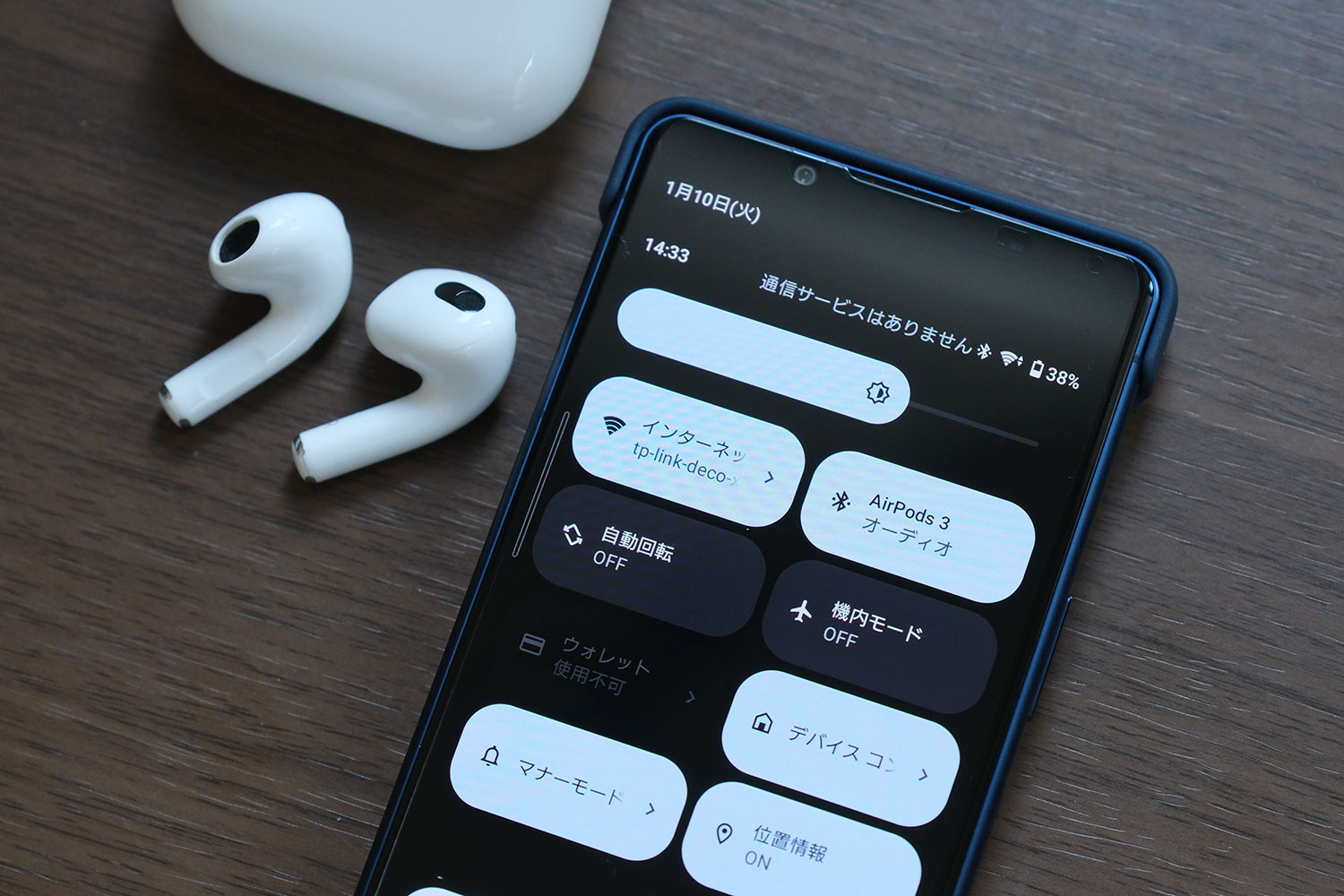
AirPods・AirPods ProはAndroidで使うと一部機能を使えますし、ペアリングしておけばケースを開けるたびに自動接続、AirPodsをケースに戻すと自動切断と基本機能は使えますし思ってた以上にしっかり使えます。
AirPods Proならノイズキャンセリング機能や外部音取り込み機能も普通に使エルhので、Androidスマホを使ってるけどノイキャン性能が気になるという方も安心していいですよ。
→ AirPods Pro・AirPodsの比較はこちら
→ ドコモのおすすめスマホ、2022年ベストバイスマホはこちら











質問なんですが、AirPodsをiPhone以外の端末で接続した時、
電話がかかってきたときはダブルタップで電話に出ること、または電話を切ることは可能でしょうか?